Setarea d-link dir-615 rețea mns (matrice), room service
Configurarea router Wi-Fi D-Link DIR-615 la rețea „Matrix» (MNS) este foarte simplu chiar și pentru începători, care o fac pentru prima dată - configurarea noastră manuală nu este dificil. Cel puțin, fără probleme, cum ar fi de rutare (ca în primul articol al acestei serii) nu trebuie să fie specificate. Și acest punct este necesar, vom descrie acum.
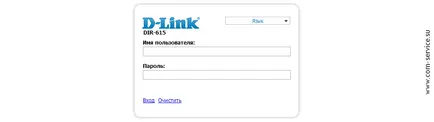
Introduceți admin în câmpul „Nume de utilizator“ și „parola“ (în fiecare domeniu) și faceți clic pe Conectare. DIR-615 a oferit cu amabilitate pentru a schimba parola (deși, ca o favoare, dacă încerci să renunți, va cere din nou și din nou, și atâta timp cât nu schimbați parola):
Introduceți noua parolă, faceți clic pe Salvare și apoi du-te la setările routerului prin tastarea în „Nume utilizator» admin. și "Password" - o nouă parolă. Ei bine, tu - bine făcut, deci cum să facă setări pentru aproape jumătate. Serios.
Deci, am făcut o re-intrare, și în fața noastră, în cele din urmă, ecranul de pornire:
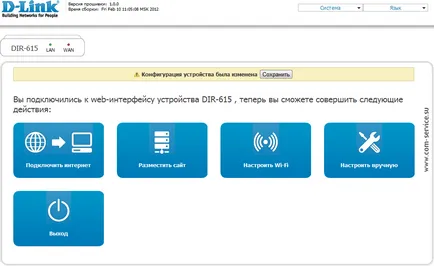
Configurarea unei rețele (conexiune la internet) D-Link DIR-615
Pentru a configura conexiunea la Internet, faceți clic pe pictograma mare albastră setată manual. O pagină cu aproximativ următorul conținut:
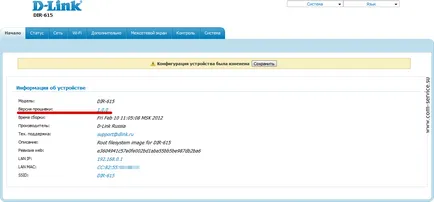
Pe aceasta pagina puteți afla firmware-ul DIR-615 (1.0.0), precum și alte informații utile, de exemplu, numele de rețea Wi-Fi (DIR-615), care încă și-a stabilit cu amabilitate a router-ul în mod automat pentru noi.
Acum deschideți fila de rețea:
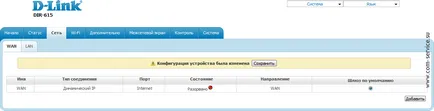
Cel mai probabil, veți vedea aceeași imagine: conexiunea cu numele „WAN“, starea de „pauză“. Corectați această neînțelegere, făcând clic pe Connect «WAN».
1. Dacă configurați în prezent, router-ul cu computerul care a fost până la acest punct este conectat la „Matrix“, apoi pur și simplu faceți clic pe MAC Clone.
2. Dacă configurați router-ul de la un alt calculator (sau nu știu ce fel de calculator la acest punct a fost conectat la rețea), atunci trebuie să apelați echipa de asistență tehnică în „Matrix“, explicați că sunteți conectat la rețea router și dictează cifrele și litere enumerate în „MAC» caseta de mai sus „butonul Clone MAC».
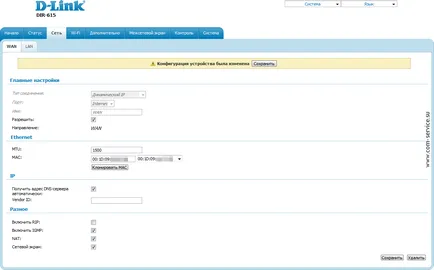
aplica setările, și apoi pe fila Stare, puteți observa modul în care personal reglat în noi «WAN» rețea rulează la și pungi fro fericit și să poarte cu ei un kilobiți pe Internet senină. Și cel mai important - starea conexiunii se va schimba în „Connected“:
Aici am ajuns la ultimele setări de scenă - direct la configurarea rețelei Wi-Fi.
Configurarea Wi-Fi (Wireless LAN) D-Link DIR-615
Deschideți fila Wi-Fi. și apoi - setările sale subsidiare fila Basic. Aici intră:
SSID: numele rețelei Wi-Fi
Mod Wireless: 802.11 B / G / N mixt
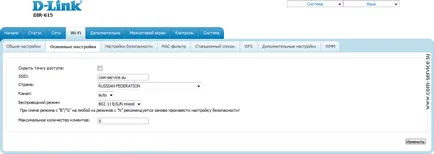
Faceți clic pe butonul Editare din partea de jos a paginii și du-te la următoarea filă, setările de securitate. Aici intră:
Autentificare în rețea: WPA-PSK / WPA2-PSK mixte
cheie de criptare: parola pentru a vă conecta la rețeaua Wi-Fi, cel puțin 8 caractere
WPA-criptare: TKIP + AES
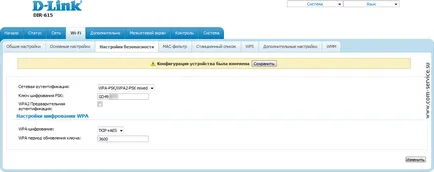
faceți clic din nou pe Editare. Acum, pentru a salva setările în memorie non-volatilă a router-ului, deschideți meniul de sus (care se ascunde în spatele sistemului cheie), apoi faceți clic pe Salvare. și Reîncărcați. După aproximativ 2 minute, dispozitivul va fi resetat și gata de utilizare.